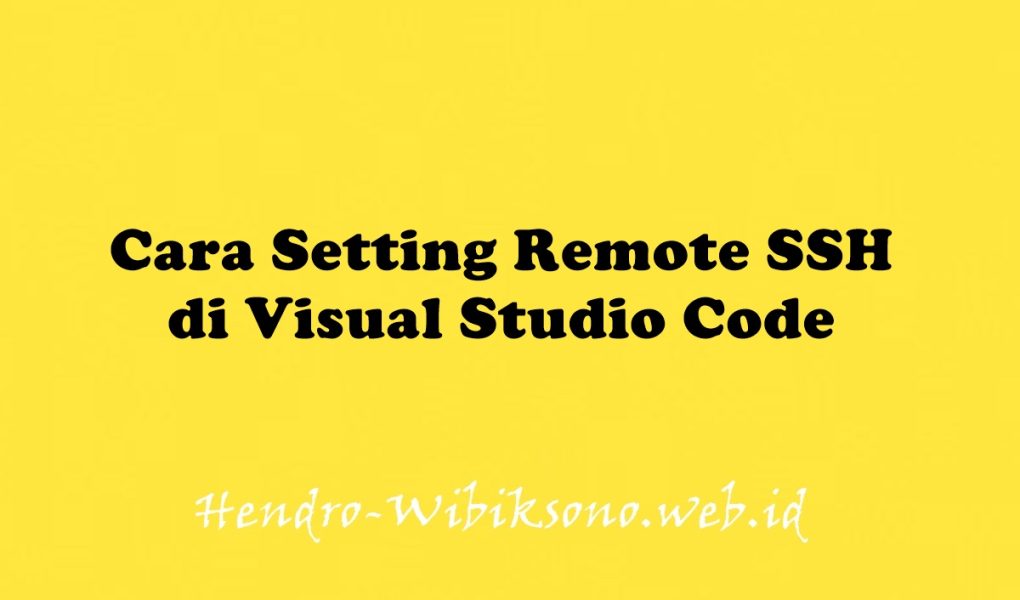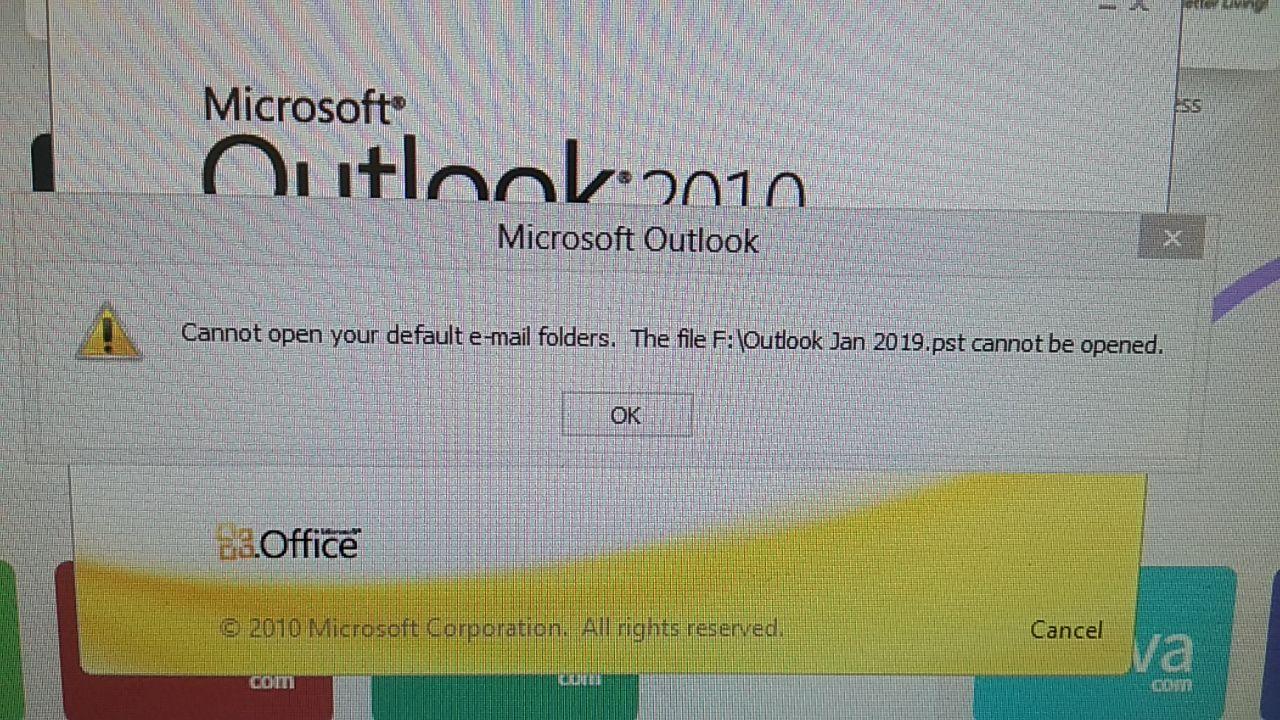“Cara Setting Remote SSH di Visual Studio Code”
Daftar Isi
Pengantar
Remote SSH pada Visual Studio Code (VSCode) adalah fitur yang memungkinkan pengguna untuk terhubung ke mesin jarak jauh melalui protokol SSH dan bekerja pada kode sumber di dalamnya melalui antarmuka pengguna VSCode yang familiar.
Dengan fitur ini, pengguna dapat mengedit, mengembangkan, dan menjalankan kode sumber pada mesin jarak jauh tanpa harus keluar dari lingkungan pengembangan yang nyaman dan familiar dari VSCode. Selain itu, Remote SSH pada VSCode juga memungkinkan pengguna untuk mengakses sumber daya mesin jarak jauh, seperti aplikasi dan layanan, yang mungkin tidak tersedia di lingkungan lokal.
Untuk menggunakan fitur Remote SSH pada VSCode, pengguna perlu menginstal ekstensi Remote Development pada VSCode dan mengkonfigurasi koneksi SSH ke mesin jarak jauh yang ingin diakses. Setelah itu, pengguna dapat terhubung ke mesin jarak jauh dan mulai bekerja pada kode sumber seperti biasa.
Fungsi
Fungsi dari Remote SSH pada Visual Studio Code (VSCode) adalah untuk memungkinkan pengguna untuk terhubung ke mesin jarak jauh dan mengakses sumber daya yang ada di dalamnya, seperti kode sumber, aplikasi, dan layanan. Beberapa fungsi utama dari Remote SSH pada VSCode antara lain:
- Pengembangan yang Terpusat: Remote SSH memungkinkan pengguna untuk mengembangkan aplikasi pada mesin jarak jauh dan tetap menggunakan VSCode sebagai lingkungan pengembangan yang nyaman. Ini memungkinkan pengembang untuk tetap bekerja pada lingkungan yang akrab dan mengurangi waktu yang dibutuhkan untuk mempelajari lingkungan pengembangan baru.
- Akses ke Sumber Daya yang Ada di Mesin Jarak Jauh: Remote SSH memungkinkan pengguna untuk mengakses sumber daya yang ada di mesin jarak jauh, seperti aplikasi dan layanan, yang mungkin tidak tersedia di lingkungan lokal. Ini memungkinkan pengguna untuk mengembangkan dan menjalankan aplikasi pada mesin jarak jauh tanpa harus menginstal dan mengkonfigurasi sumber daya tersebut pada lingkungan lokal.
- Kolaborasi: Remote SSH memungkinkan tim pengembang untuk bekerja pada kode sumber yang sama pada mesin jarak jauh. Ini memungkinkan pengembang untuk berkolaborasi dalam pengembangan aplikasi tanpa harus berbagi kode sumber secara fisik.
- Debugging: Remote SSH memungkinkan pengguna untuk melakukan debugging kode sumber pada mesin jarak jauh menggunakan VSCode. Ini memungkinkan pengguna untuk mengidentifikasi dan memperbaiki bug pada aplikasi tanpa harus keluar dari lingkungan pengembangan yang nyaman dan familiar.
Dengan menggunakan Remote SSH pada VSCode, pengguna dapat mengembangkan aplikasi dengan lebih efisien dan fleksibel, dan mengakses sumber daya yang ada pada mesin jarak jauh tanpa harus meninggalkan lingkungan pengembangan yang nyaman dan familiar dari VSCode.
Install Remote SSH
- Pilih extention pada VScode lalu cari remote SSH
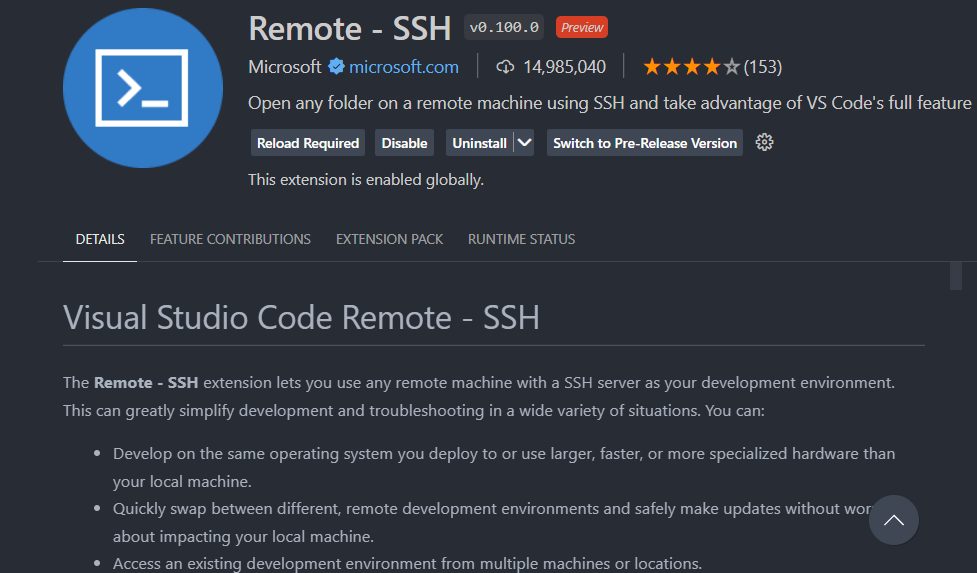
- Kemudian install
Setup Remote SSH
- Setelah di install akan muncul wiget remote exploler
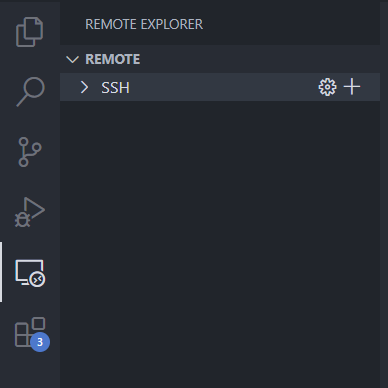
- Klik setting . lalu pilih .ssh\config
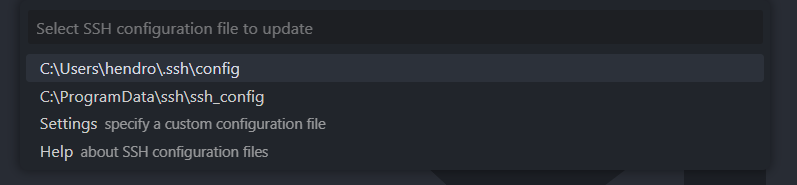
- misal setup seperti berikut
Host ansible
HostName 192.168.3.4
User root
Port 22
Host kubectl
HostName 192.168.3.80
User root
Port 22NB : misal itu ada 2 server terdiri dari centos dan ubuntu
- Save file nya.
- Nanti akan muncul
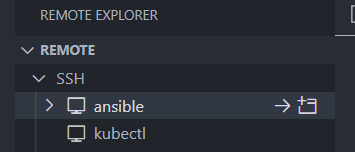

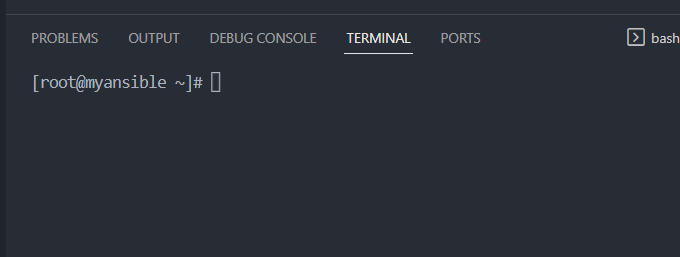
Setup Login Tanpa Masukan Password
- Buka power shell di windows

- Generate SSH
ssh-keygen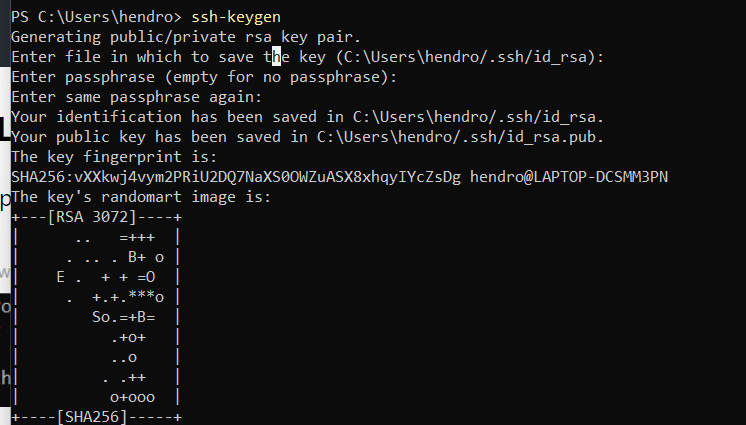
scp C:\Users\hendro\.ssh\id_rsa.pub [email protected]:~/.ssh/authorized_keys
- Silahkan coba login kembali via remot ssh
Penutup
Sahabat Blog Learning & Doing demikianlah penjelasan mengenai Cara Setting Remote SSH di Visual Studio Code. Semoga Bermanfaat . Sampai ketemu lagi di postingan berikut nya.